有時候為了方便快速驗證想法,會先將所有的程式碼都先寫在 app.py 裡面,等到有需要做成一個正式的專案時,再將原本單一的 app.py 檔案重構為分層、分模組的專案架構(或是重新建立一個專案),這時候就有必要搭配 VS Code 或其他 IDE 來強化管理。
重構(refactoring)就是在不改變程式外部功能的前提下,優化程式內部結構,包括將程式拆分、分層、命名、抽離重複邏輯、提升可維護性。
專案分層就是一種重要的重構成果,常見於:
Visual Studio Code(簡稱 VSCode)是由微軟開發的跨平台原始碼編輯器。
下載 VSCode
安裝流程(以 Windows 為例)
初始設定與介面導覽
安裝Python與VS Code Python擴充套件
print("Hello, Python!")
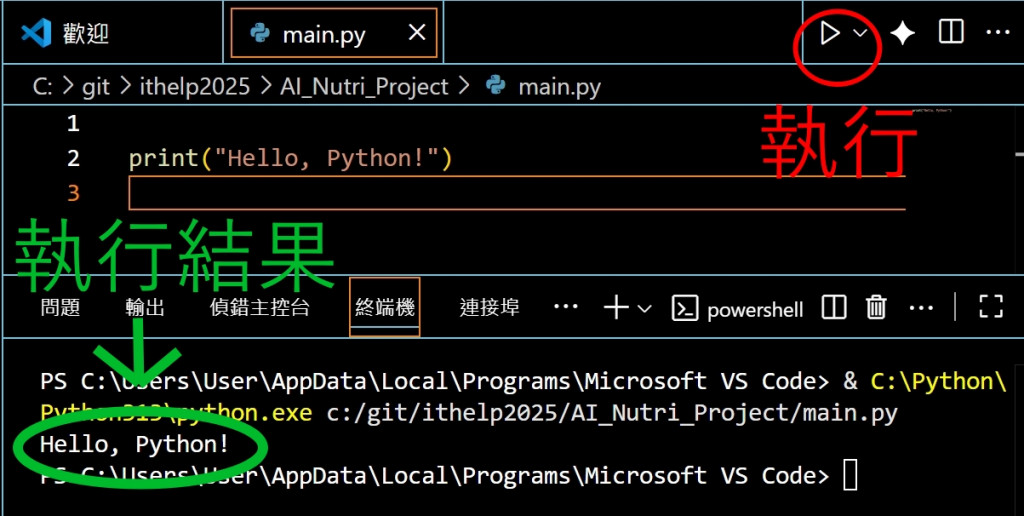
使用者 (User)
↓ 透過網頁瀏覽器互動
Gradio UI
↓ 接收輸入(文字、圖片、健康資訊)
Python 後端 (app.py)
↓ 包含應用程式核心邏輯
核心邏輯 (Core Logic)
↓ API 呼叫函式
Output
├── app.py (主應用程式)
├── services/
│ ├── ai_service.py (AI API 服務)
│ ├── db_service.py (資料庫服務)
│ └── user_service.py (使用者服務)
├── models/
│ └── nutrition_models.py (資料模型)
├── utils/
│ ├── error_handler.py (錯誤處理)
│ └── logger.py (日誌記錄)
└── config/
└── settings.py (配置管理)
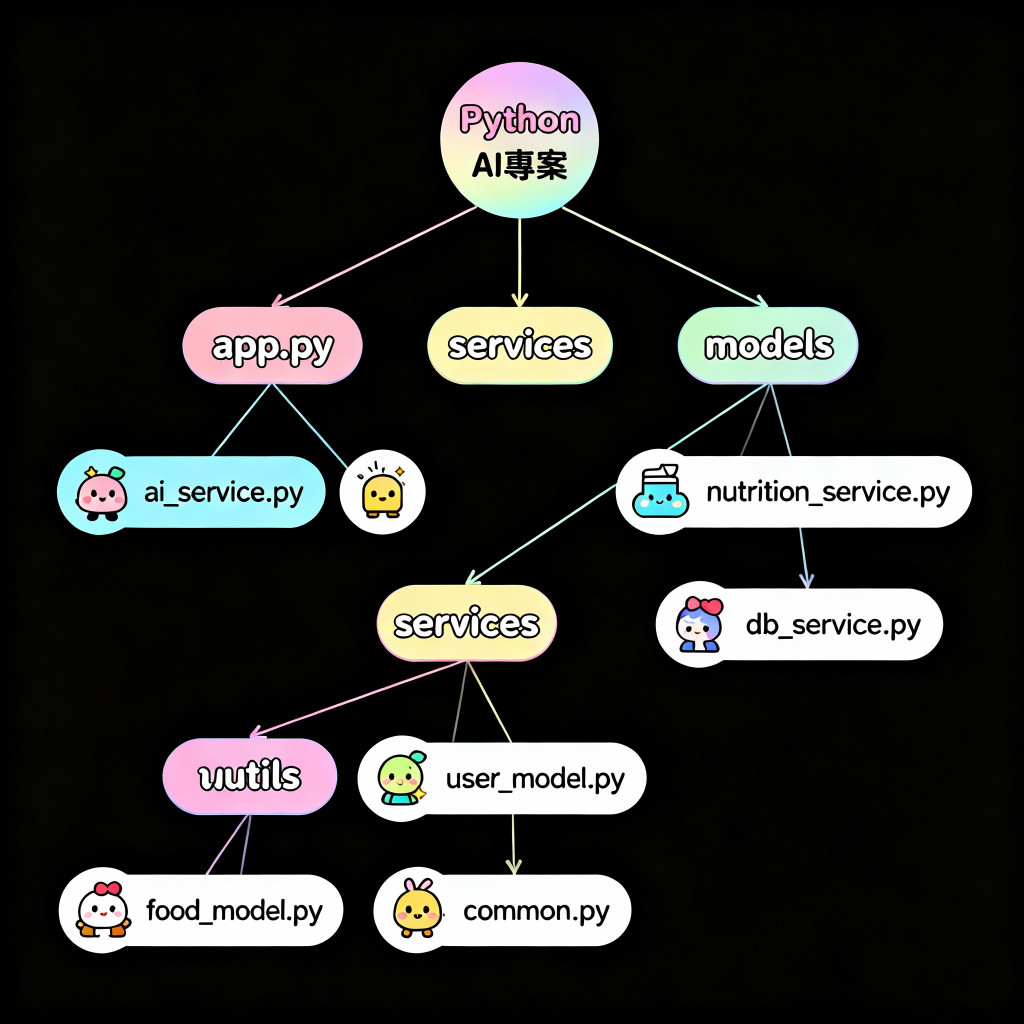
(圖片由 Copilot 協助生成)
